بسته شدن خودکار برنامه های اندروید
نحوه بسته شدن خودکار برنامه های اندروید به محض خروج از برنامه
چگونه در دستگاه اندروید تنظیماتی را اعمال نماییم تا به بسته شدن خودکار برنامه های اندروید در پس زمینه خاتمه دهد؟
آیا همیشه شکایت می کنید که تلفن هوشمند شما به اندازه کافی هوشمند نیست تا باتری آن را ذخیره کند؟ یا در روزهای اخیر تخریب عملکرد گوشی هوشمند خود را پیدا می کنید؟ همه این موارد بمی تواند به دلیل برنامه هایی باشد که در پس زمینه تلفن شما اجرا می شود. این برنامه ها می توانند باعث افزایش خالش شدن باتری تلفن شما و کاهش عملکرد آن شوند. اما قطعاً راهی وجود دارد. شما می توانید به محض خروج از برنامه ها ، هر فعالیتی را نابود کنید. برای یادگیری همه چیز در مورد این ترفند ساده ، به مقاله شیرجه بزنید.
بسته شدن خودکار برنامه های اندروید
مرحله ۱
- برای دیدن لیست اخیر برنامه هایی که باز کرده اید ، روی نماد اصلی فشار دهید. تمام این برنامه ها با استفاده از توان باتری و فضای CPU در پس زمینه اجرا می شوند. مراحل زیر را برای نابودی فعالیت ها به محض خروج از آنها دنبال کنید.
توجه : براساس رابط کاربری تلفن و تنظیمات ، ممکن است برای مشاهده برنامه های اخیراً باز شده ، یک دکمه متفاوت را فشار دهید.
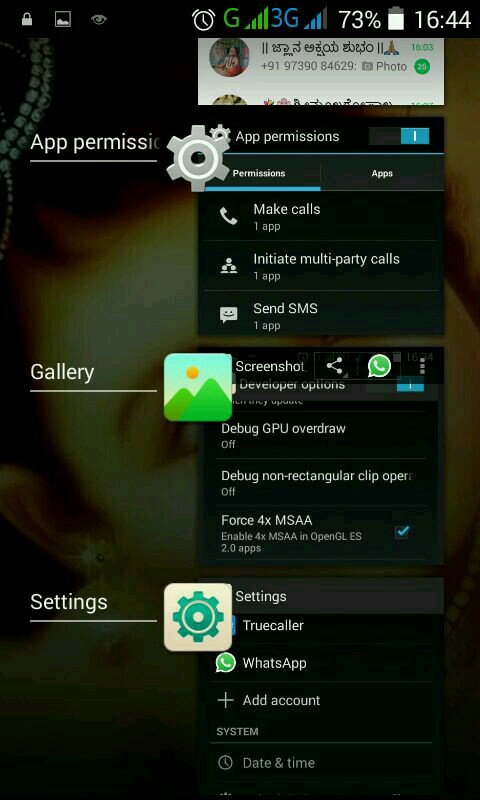
مرحله ۲
- به منوی اصلی گوشی بروید و بر روی نماد Settings کلیک کنید.
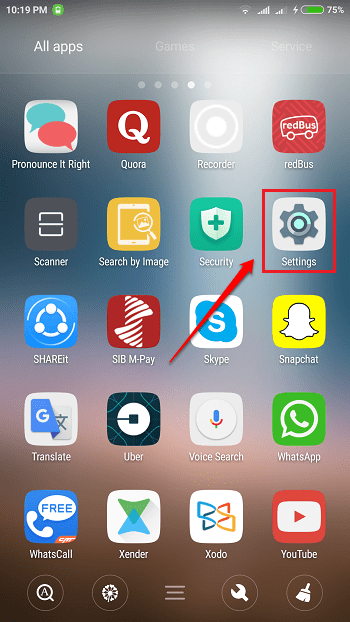
مرحله ۳
- برنامه تنظیمات راه اندازی می شود.
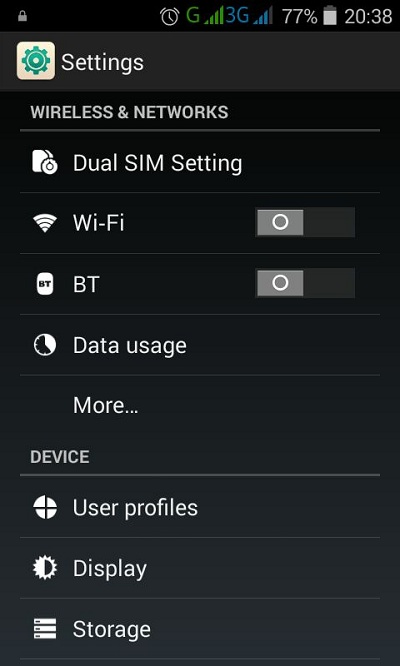
مرحله ۴
- تا زمانی که گزینه About Phone را پیدا کنید ، تمام راه را به پایین حرکت دهید. اگر می توانید گزینه گزینه های Developer را درست بالاتر از گزینه About Phone مشاهده کنید ، می توانید از این مرحله و مرحله ۵ رد شوید و بلافاصله به مرحله ۶. بروید. یا ، روی گزینه About Phone کلیک کنید.
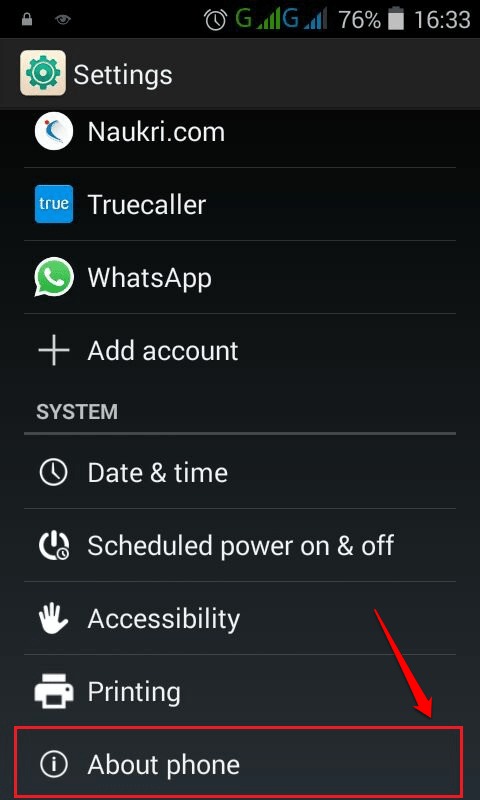
مرحله ۵
- در زیر تنظیمات About Phone ، پایین بروید و گزینه Build number را پیدا کنید. برای ۴-۵ بار به طور مداوم روی آن ضربه بزنید. اکنون یک پیام دریافت خواهید کرد که می گوید توسعه دهنده هستید!
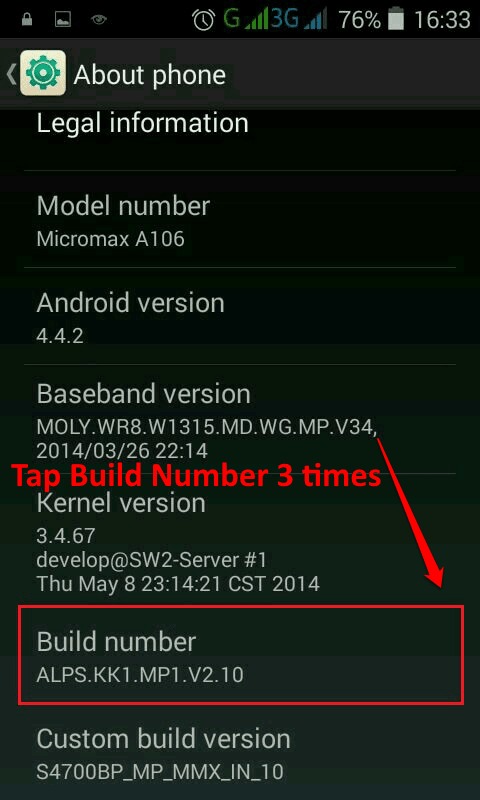
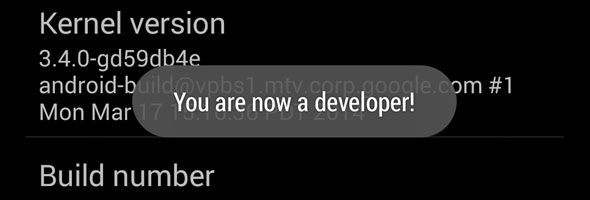
مرحله ۶
- اکنون کلید برگشت را فشار دهید. می توانید گزینه Developer را درست بالای گزینه About phone مشاهده کنید. برای مشاهده تنظیمات برنامه نویس روی آن کلیک کنید.

مرحله ۷
- به پایین بروید و بخش APPS را پیدا کنید. در قسمت برنامه ها ، کادر انتخاب متناسب با گزینه Dont Keep activities را بررسی کنید . اگر این کادر تأیید(تیک تار) شود ، به محض اینکه یک فعالیت را ترک می کنید ، در پس زمینه بسته می شود.
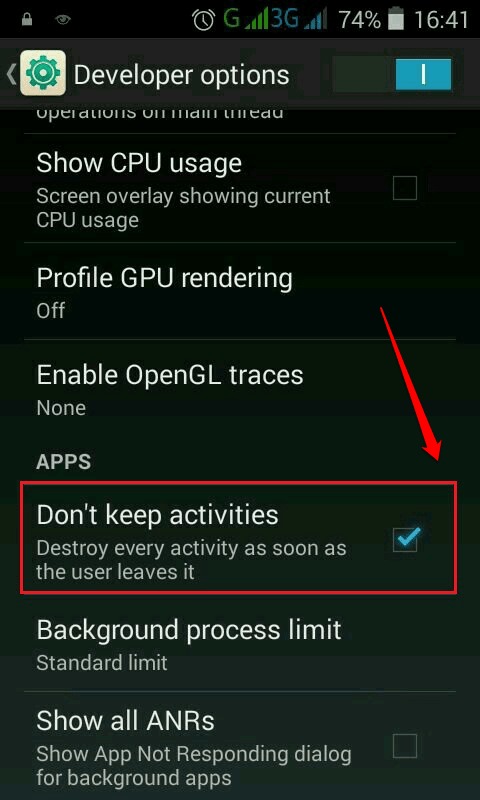
مرحله ۸
- همچنین می توانید تعداد فرایندی را که می تواند در پس زمینه اجرا شود ، محدود کنید. برای این کار ، روی گزینه Background process limit کلیک کنید.
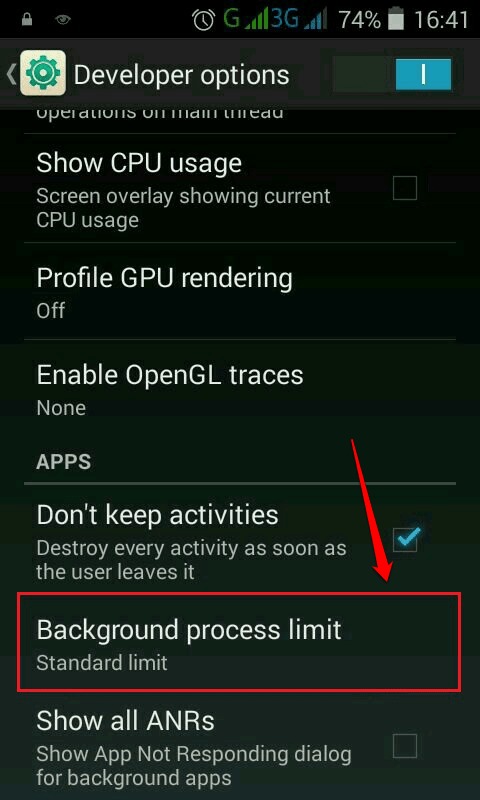
مرحله ۹
- اگر می خواهید هیچ فرآیند در پس زمینه اندروید اجرا نشود، می توانید دکمه رادیویی No background proccesses را انتخاب کنید. طبق تنظیمات برگزیده خود می توانید به گزینه های دیگر نیز بروید.
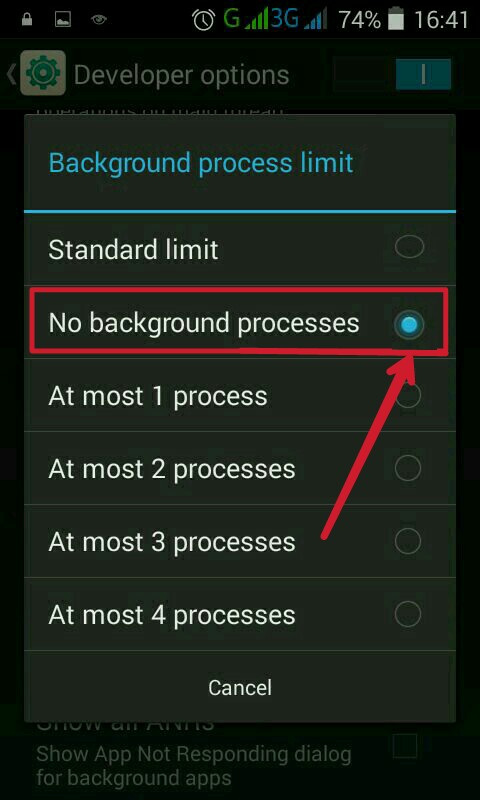
صرفه جویی در مصرف باتری و CPU خود را بدون هیچ گونه نرم افزار اضافی در اندروید از امروز شروع کنید. امیدوارم مقاله مفید واقع شده باشد، اگر شک و تردیدی دارید ، لطفاً نظر خود را بیان کنید ، ما خوشحال می شویم به شما کمک کنیم. برای نکات مفید ، ترفندها و آموزش ها با ما لرن پارسی همراه باشید.


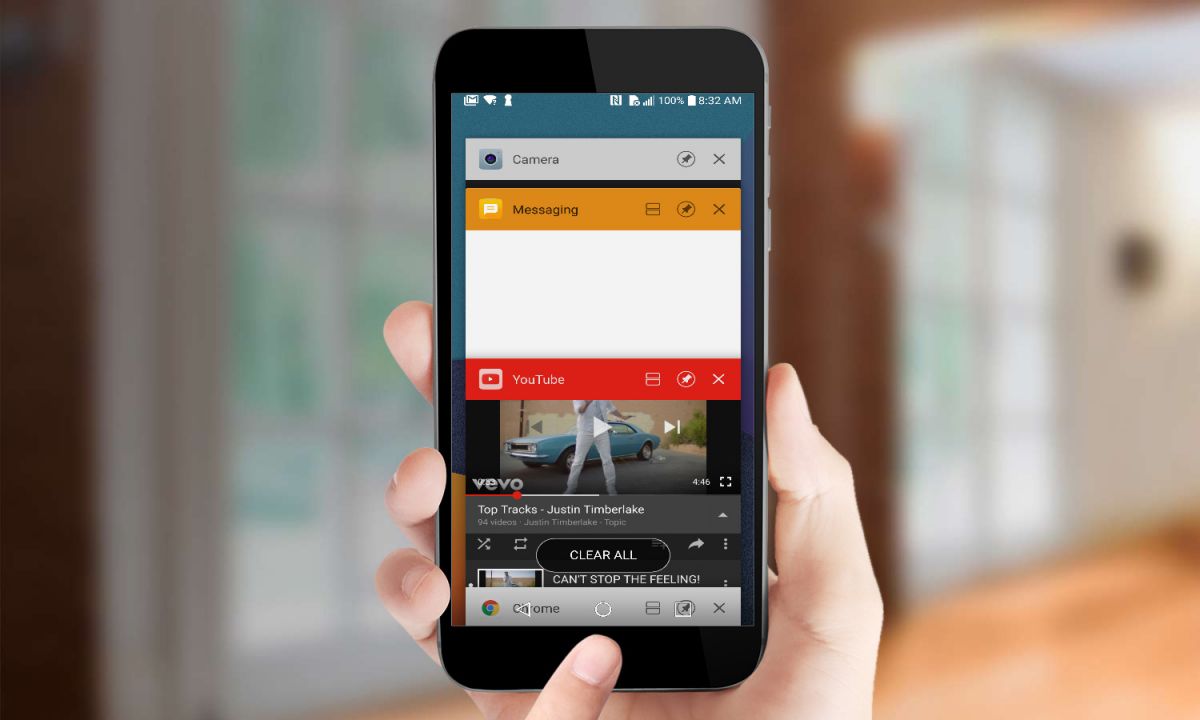









دیدگاه ها